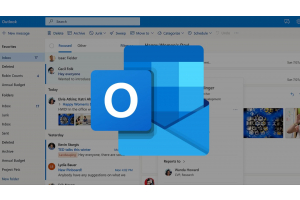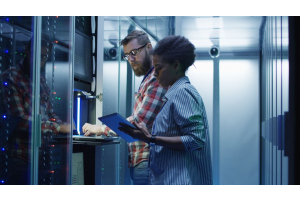PowerToys: Die App, um den Text aus Bildern zu extrahieren!
Müde-vom-abschreiben-von-Bildern? Hier erfahren Sie, wie Sie mit PowerToys unter Windows den Text aus Bildern extrahieren können.
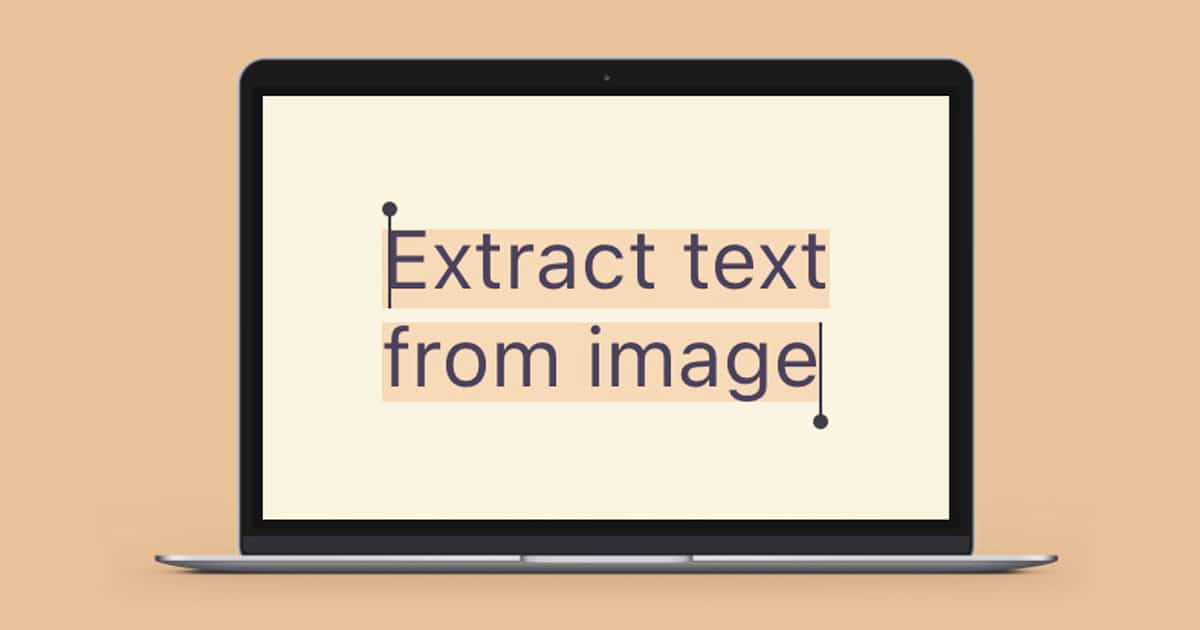
PowerToys ist ein sehr, sehr nützliches Windows-Programm. Es besteht aus einer Reihe von Tools, die sich seit seiner Erschaffung im Jahr 1995 vervielfacht haben, insbesondere in den letzten Versionen. Und mit dem neuesten Update verfügt PowerToys über einen Textextraktor, mit dem Sie Text aus jedem Bild kopieren können... etwas, das Sie schon seit einigen Softwareversionen auf Apple-Geräten tun können.
PowerToys verfügt über einen Textextraktor, mit dem Sie Text aus jedem Bild kopieren können... etwas, das Sie schon seit einigen Softwareversionen auf Apple-Geräten tun können.
Lassen Sie uns sehen, wie man mit PowerToys Text aus Bildern extrahiert.
Was bekommt PowerToys unter Windows?
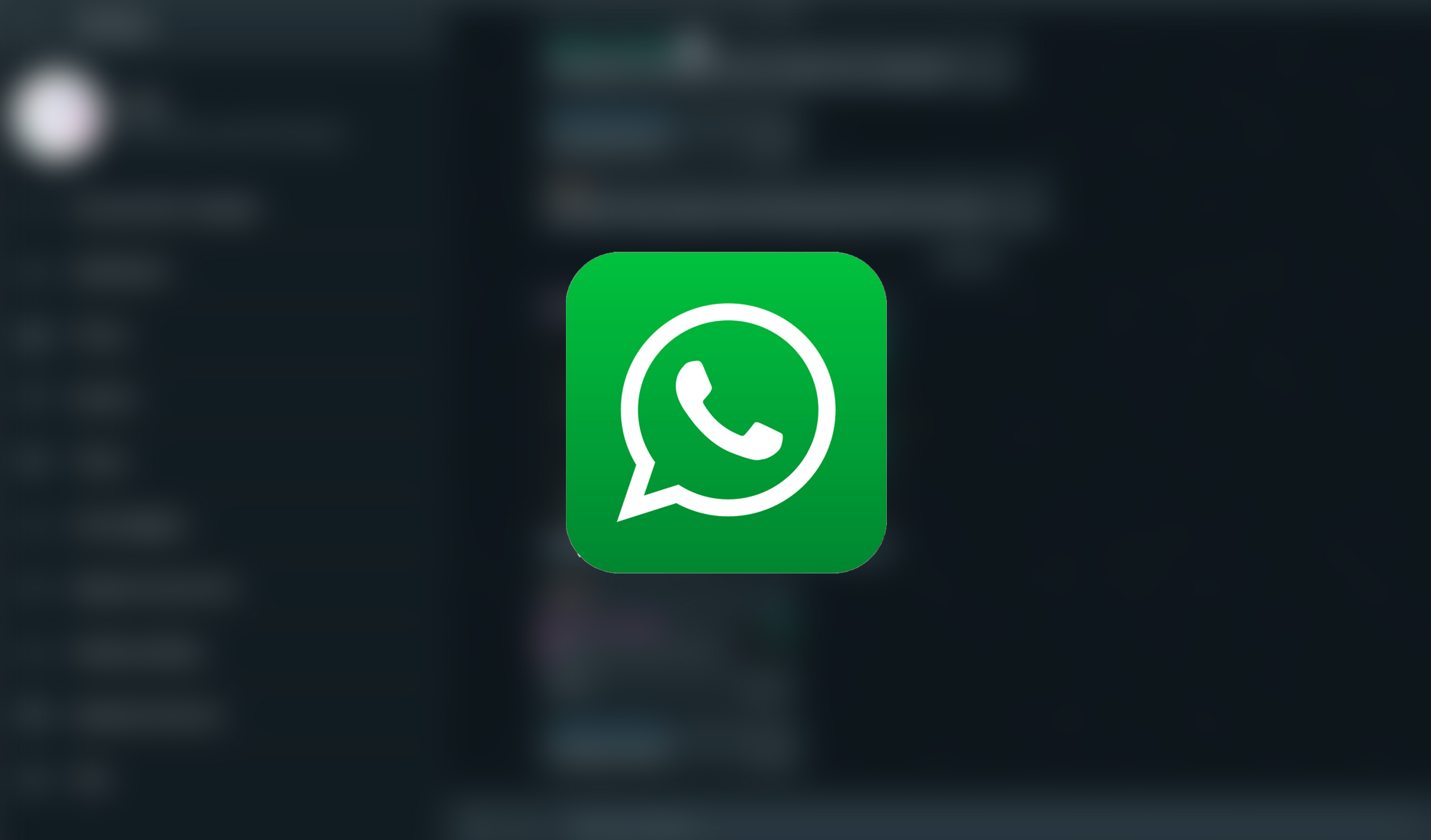
PowerToys ist eine Sammlung nützlicher Tools, die kostenlos erhältlich sind. Mit diesen nützlichen Programmen können Sie alles erreichen, von der Neubelegung von Tasten bis zum ständigen Einschalten Ihres Computers in Windows. PowerToys ist kompatibel mit Windows 10 und Windows 11.
Sie müssen es nur herunterladen und konfigurieren, damit es funktioniert. In seiner neuesten Version bietet es mehrere neue Funktionen, darunter ein Tool zur optischen Zeichenerkennung (OCR) - eine Möglichkeit, Text aus Bildern in Windows zu extrahieren. Die Benutzeroberfläche des Textextraktors ist genauso intuitiv wie die der anderen PowerToys Tools.

Aber wie extrahiere ich Text aus Bildern in Windows?
Sobald Sie die neueste Version von PowerToys installiert haben, können Sie es starten, indem Sie die Windows-Taste drücken und "PowerToys" eingeben. Es wird das relevanteste Ergebnis angezeigt.
Wenn das Programm geöffnet ist, wählen Sie "Weitere Tools" aus den drei Zeilen in der oberen rechten Ecke (Menü). Wählen Sie Text Extractor aus dem Dropdown-Menü.
Stellen Sie sicher, dass die Option "Inhabit Text Extractor" in Text Extractor aktiviert ist. Achten Sie auch auf die Schaltfläche "Verknüpfung aktivieren". Wenn sie in einer Kombination ist, mit der Sie zufrieden sind, können Sie loslegen.

Auf der anderen Seite sehen Sie die Schaltfläche Bearbeiten (das Bleistift-Symbol), wenn Sie den Standard-Shortcut zum Starten von Text Extractor ändern möchten. Um ein Tastaturkürzel zu erstellen, drücken Sie die gewünschten Tasten im Popup-Fenster und wählen dann "Speichern".
Speichern Sie das Kürzel.
Drücken Sie als nächstes die Tastenkombination für Text Extractor und laden Sie das Bild, aus dem Sie den Text extrahieren möchten. Wählen Sie den Text aus, indem Sie die linke Maustaste gedrückt halten und den Mauszeiger ziehen. Sie können die Tasten loslassen, wenn Sie fertig sind. Der Text aus dem Bild wird in die Zwischenablage kopiert.
Schließlich drücken Sie die berühmte Tastenkombination STRG + V, um den Inhalt irgendwo einzufügen. Und das war's. Jetzt können Sie in Windows Text aus Bildern extrahieren.
PowerToys ermöglicht es Ihnen, Ihr Windows-Erlebnis zu maximieren. Es ist vielseitig einsetzbar, von der massenhaften Umbenennung von Dateien bis hin zur Tastenbelegung. Die Beherrschung von PowerToys ist daher von entscheidender Bedeutung, wenn Sie die Zeit, die Sie in Windows verbringen, verbessern wollen.
Haben Sie eine Frage?
Wenn Sie sich für den Erwerb von Windows PowerToys interessieren, finden Sie in unserem Online Shop alle Versionen, die wir anbieten. Wir bieten Ihnen die besten Produktlizenzen für jede Art von Betriebssystem.
Wenn Sie weitere Hilfe benötigen, zögern Sie bitte nicht, unseren Kundendienst zu kontaktieren
Schreiben Sie uns einen Kommentar oder rufen Sie uns an.
Wir freuen uns darauf, von Ihnen zu hören.
Ihr Team von Licendi